Растровая графика в Photoshop CS8
Это впечатление ошибочное
Это впечатление ошибочное. Для сравнения достаточно залить какую-нибудь область фона образцом цвета, взятым пипеткой с фотографии. Осмотр показывает, что в правой части оригинала можно выбрать область с размерами, достаточными для создания текстуры с малозаметными швами. Выделим эту область при помощи инструмента Rectangular Marquee Tool (M) и скопируем ее содержимое в буфер обмена (Ctrl+C).
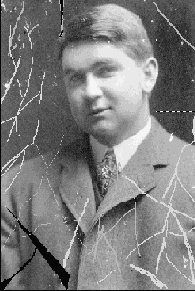
Рис. 3.15. Образец для создания текстуры
2. Выполним команду Filter => Pattern Maker (Фильтр => Генератор текстур). Это средство предназначено для создания и настройки текстур на основе помеченных образцов. Создание текстуры выполняется в отдельном окне, пример которого показан на рис. 3.16. Это непростое средство обладает многочисленными настройками. Доступное описание средств управления генератором можно найти в любом подробном руководстве, посвященном программе Photoshop. Сжатое и точное руководство на английском языке дает интерактивная справочная система редактора.
3. Создадим новую текстуру на основе образца, скопированного в буфер обмена. Для этого активизируем опцию Use Clipboard as Sample (Использовать буфер обмена в качестве образца) и щелкнем по кнопке Generate (Создать), расположенной в верхней части диалогового окна. Достоинства генератора не исчерпываются только созданием новых текстур. Эту задачу можно решить многими разными способами. Генератор позволяет получить коллекцию рисунков с разными параметрами, просмотреть ее и выбрать подходящую. Для создания новых вариантов следует при помощи опций в правой части окна изменить параметры текстуры и нажать кнопку Generate Again (Создать снова). Для просмотра коллекции служат стрелочные кнопки, расположенные в правом нижнем углу диалогового окна. Будем считать, что рисунок, в наибольшей степени соответствующий правой части фона фотографии, создан (см. рис. 3.17.).
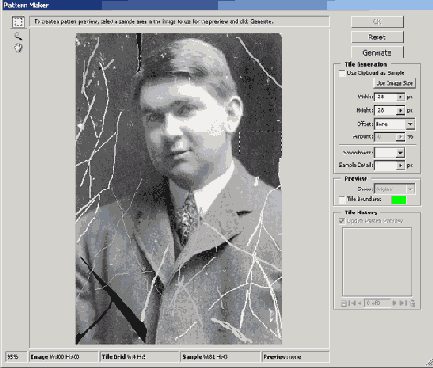
Рис. 3.16. Диалоговое окно Pattern Maker
4. После того как синтезирована и выбрана подходящая текстура, сохраним ее в библиотеке. Для этого щелкнем по кнопке с изображением дискетки, расположенной в нижней правой части диалогового окна. Программа предложит выбрать имя новой текстуры (рис. 3.18), после чего можно закончить работу с диалоговым окном Pattern Maker щелчком по кнопке Cancel.
Важно! Если закрыть диалоговое окно нажатием кнопки ОК, то созданная текстура будет применена к изображению.